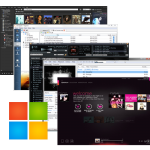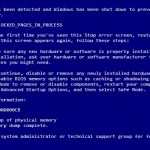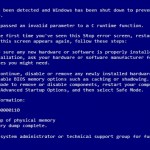レジストリリバイバーは、お使いのPCのレジストリの包括的かつ徹底的な分析を行っています。特定された問題は、このような鈍化コンピュータの起動時間、パフォーマンスの問題、ソフトウェアがクラッシュし、一般的なシステムの不安定性などの問題につながることができます。 だから、それはあなたのPCのために何レジストリリバイバーはスキャンしないと何を意味している。 アプリケーションパス それは何ですか?いくつかのプログラムのインストールフォルダは、レジストリに保存されている。これは、これらのプログラムは、完全なアプリケーションのパスを入力せずにファイル名を指定して実行]ダイアログボックスを介して開始することができます。レジストリリバイバーは、もはや存在しない孤立した参照を特定し、安全にこれらの参照を削除します。 潜在的な影響は何ですか?アプリケーションパスの修理は、レジストリのメンテナンスに使用されます。そのようなパスの識別と除去は技術的な知識と問題が発生する可能性があり、誤った変更を必要とする。潜在的な影響は、中に通常低い。 ユーザーシェルフォルダ それは何ですか?ユーザーシェルフォルダサブキーはコンピュータの現在のユーザーのためのWindowsエクスプローラのフォルダへのパスを格納します。 Windowsが適切なフォルダを修復することもできようにレジストリリバイバーは、誤った参照をフォルダが存在する場合特定し、削除させていただきます。 何が潜在的な影響とは?ユーザーシェルフォルダの修復は、Windowsの正しいフォルダのメンテナンスと参照を確保することが不可欠である。そのようなフォルダの識別や修理は、技術的な知識と問題が発生する可能性があり、誤った変更を必要とする。潜在的な影響は、中に通常低い。 フォント それは何ですか?Windowsにインストールされているフォントは、レジストリの特別な部分に登録されている、とフォントが不足しているか、正しく参照されている場合、それが問題を引き起こす可能性がある。レジストリリバイバーは、フォントの問題を特定し、安全に、不足しているか、孤立した参照を削除します。 潜在的な影響は何ですか?Windowsは失敗し、対応するフォントにそれがアプリケーションによって要求されるたびにロードしようとしますようにこれらの問題は修正する必要があります。正しくないか、孤立したフォント参照の識別および修理は、技術的な知識と問題が発生する可能性があり、誤った変更を必要とする。潜在的な影響は、中に通常低い。 ヘルプファイル情報 それは何ですか?レジストリは、あなたのプログラムのヘルプファイルが保存されているフォルダに関する情報が含まれています。ヘルプファイルが削除または移動された場合、これは問題を引き起こす可能性がある。レジストリリバイバーが正しくないか孤立したヘルプファイルの参照を特定し、安全にそれらを削除します。 潜在的な影響は何ですか?Windowsは失敗し、対応するヘルプファイルにそれがアプリケーションによって要求されるたびにロードしようとしますようにこれらの問題は修正する必要があります。正しくないか、孤立したヘルプファイルの参照の識別および修理は、技術的な知識と問題が発生する可能性があり、誤った変更を必要とする。潜在的な影響は、中に通常低い。 Windowsのスタートアップの項目 それは何ですか?レジストリは、アプリケーションが起動するPC上で起動するようにスケジュールされているかについての情報が含まれています。時間が経つにつれて、いくつかのアプリケーションが正常にアンインストールし、そのように、レジストリ内の参照の痕跡を残しすることはできません。レジストリリバイバーが見つからないか、孤立したスタートアップの参照を特定し、安全にそれらを削除します。 潜在的な影響は何ですか?Windowsは失敗したアプリケーションをPCが再起動されるたびにロードしようとしますようにこれらの問題を修正する必要があります。正しくないか、孤立したスタートアップ参照の識別および修理は、技術的な知識と問題が発生する可能性があり、誤った変更を必要とする。潜在的な影響は、高、通常媒体である。 アンインストールエントリ それは何ですか?レジストリはアプリケーションがPCにインストールされているかについての情報が含まれています。時間が経つにつれて、いくつかのアプリケーションが正しくインストール、または正しく削除アンインストールしたときなど、レジストリ内の参照の痕跡を残していない可能性があります。レジストリリバイバーが見つからないか、孤立したインストールされたアプリケーションの参照を特定し、安全にそれらを削除します。 潜在的な影響は何ですか?アンインストールエントリの修理は、レジストリのメンテナンスのために使用し、Windowsの追加/削除するには、リスト内のアプリケーションの正しい参照を保証している。このようなエントリの識別と除去は技術的な知識と問題が発生する可能性があり、誤った変更を必要とする。潜在的な影響は、高、通常媒体である。 共有DLL それは何ですか?レジストリは1つ以上のプログラムによって使用されるファイルとプログラム·ライブラリ(DLL)への参照が含まれています。これらのファイルが移動または削除されている場合、これらの参照が無効になる場合があります。レジストリリバイバーは、不足しているか、孤立したDLLの参照を特定し、安全にそれらを削除します。 潜在的な影響は何ですか?DLLの修復は、レジストリのメンテナンスに使用され、正しくないか、孤立したDLLの参照が安全に削除されることが保証されている。正しくないか、孤立したDLL参照の識別および修理は、技術的な知識と問題が発生する可能性があり、誤った変更を必要とする。潜在的な影響は、高、通常媒体である。 ファイルの関連付け それは何ですか?そのようなプログラムがファイルを開くために使用され、どのようなアイコンがエクスプローラでファイルを表すために使用されるものなどの情報を持つような.txtまたは.docなどのファイルタイプを関連付ける1つ以上のファイル拡張子、、。 Windowsは正しい関連への参照を修復することができることができるようにレジストリリバイバーは間違って関連付けられているファイルタイプを識別して、誤った参照を削除します。 潜在的な影響?ファイルの関連付けを修復する方が良いファイルの種類とプログラムの関連付けを管理することができ、かつ成功したファイルを起動するとは何ですか 。正しくないか、孤立したファイルの関連付けの特定と修理は、技術的な知識と問題が発生する可能性があり、誤った変更を必要とする。潜在的な影響は、高、通常媒体である。 プログラムのショートカット それは何ですか?ショートカットは、デスクトップや他のフォルダになど、Windowsのいくつかの場所で見つけることができ、通常はすぐにプログラム、ドキュメント、およびフォルダへのアクセスに使用されている。彼らが指しているオブジェクトが移動または削除されたときのショートカットが無効になることができます。レジストリリバイバーが見つからないか、残りのショートカットの参照を特定し、安全にそれらを削除します。 潜在的な影響は何ですか?プログラムのショートカット修理正しいショートカットの参照およびフォルダ内または[スタート]メニューで不正または廃止されたアイテムを確実に除去することができる。このようなエントリの識別および除去は面倒で時間がかかり、不正確な変更は、問題を引き起こす可能性がある。潜在的な影響は、高、通常媒体である。 COM / ActiveXの それは何ですか?Windowsプログラムは、個々の構成要素の多数で構成されています。これらのコンポーネントに関する情報は、それがインストールされているプログラムによってアクセスされ、レジストリのActiveXおよびCOMエリアに保存されます。レジストリリバイバーは、存在しないファイルを参照して、COM / ActiveXオブジェクトのために無効なエントリを特定し、それらを削除します。 潜在的な影響は何ですか?COM / ActiveXの修理は、レジストリのメンテナンスに使用され、より良いシステムの管理とサードパーティコンポーネントとそれぞれのバージョンを保証している。そのようなパスの識別と除去は技術的な知識と問題が発生する可能性があり、誤った変更を必要とする。潜在的な影響は、高、通常媒体である。 ディープスキャン それは何ですか?ディープスキャンは、すべてのレジストリの無効なまたは孤立参照のためにじんましん、悪いアンインストールおよび一般的なレジストリ設定ミスをスキャンすることによって上記のすべてのスキャンで、より深いレベルになる。これは、デフォルトのスキャンよりも時間がかかりますはるか包括的なスキャンです。レジストリリバイバーは安全に識別されたすべての問題を修復します。 ディープスキャンのより包括的な性質を考えると、その潜在的な影響は何ですか?、問題数はほとんど常に高くなります。影響は、それぞれの走査領域で検出された問題に関連しています。このような問題の特定および除去は面倒であり、誤った変更が問題を引き起こす可能性がある。潜在的な影響は、高、通常媒体である。
| バイ Mark Beare |
|
|
DRIVER_LEFT_LOCKED_PAGES_IN_PROCESSのエラーは、コンピュータ上のドライバやソフトウェアの問題によって引き起こされます。ここではそれを修正する方法です。
| バイ Mark Beare |
|
|
DRIVER_INVALID_STACK_ACCESSエラーはソフトウェアまたはドライバの競合によって発生します。ここで起きてからこの問題を停止する方法である。
| バイ Mark Beare |
|
|
DRIVER_INVALID_CRUNTIME_PARAMETERエラーはソフトウェアまたはドライバの競合によって発生します。ここではそれを修正する方法です。
| バイ Mark Beare |
|
|
DRIVER_CORRUPTED_SYSPTESエラーはソフトウェアの競合またはドライバの問題が原因です。ここではこのエラーの発生を停止する方法である。
| バイ Mark Beare |
|
|
DRIVER_CORRUPTED_EXPOOLのエラーは、コンピュータ上のソフトウェアの競合が原因で発生します。ここに戻ってからこのエラーを停止する方法である。
| バイ Mark Beare |
|
|
DPC_WATCHDOG_TIMEOUTは、一般的に、コンピュータ上のソフトウェアの競合が原因で発生します。ここでの問題のトラブルシューティングを行う方法である。
| バイ Mark Beare |
|
|
DLL_INITIALIZATION_FAILED死亡エラーのブルースクリーンは、通常、ウインドウステーションのシャットダウンのためにアプリケーションの初期化が失敗したために発生します。リモートアクセスサービス(RAS)が見つからないか破損すると、このエラーが発生することもあります。もともと、DLLアプリケーションの使用はエラー報告用です。アプリケーションはソフトウェアの誤動作に関するデータを収集し、その後Microsoftに送信します。 このエラーは、初期化が失敗したことを示すメッセージボックスを表示させ、ユーザーがコントロールパネルにアクセスしようとするたびにプロセスを異常終了させることによって、それ自体が明示されます。このエラーが発生すると、サービスツールボタンもコントロールパネルから消えます。 DLL_INITIALIZATION_FAILEDエラーを修正するには、ほとんどの停止エラーよりも時間がかかり、プロセスは少し複雑です。初期の解決策は、レジストリを編集することです。このプロセスは、Windowsソフトウェアのバージョンによって異なります。 Windows XPの場合は、まず[ スタート ]ボタンをクリックし、 [ ファイル名を指定して実行 ]ダイアログボックスに「 regedit」と入力します。エンターキーを押した後、次のキーを実行します。HKEY_LOCAL_MACHINE \ SYSTEM \ CurrentControl \ VirtualDeviceDrivers別のウィンドウが表示され、右側のペインにVDD値を削除します。ウィンドウの左ペインに進み、 Virtual Device Driverキーを右クリックして、 Newをクリックし、 Multistring Valueを選択します。これでレジストリエディタを終了し、コンピュータを再起動できます。 Windows 2000でエラーを修正するには、[ スタート ]ボタンをクリックし、[ ファイル名を指定して実行]ダイアログボックスにregedt32と入力してEnterキーを押します。次のキーを探します:HKEY_LOCAL_MACHINE \ SYSTEM \ CurrentControlSet \ Control \ VirtualDeviceDrivers編集メニューに進み、 値の追加をクリックします。別のウィンドウがポップアップし、[データ型]メニューの[ REG_MULTI_S2 ]をクリックします 。後でコンピュータを再起動します。 解決策の別のセットは、このエラーを取り除くのにも役立ちます。まず、RASファイルの新しいコピーを抽出します。これを行うには、Windows NTエクスプローラーを使用し、Windows NTエクスプローラーがインストールされているのと同じフォルダーにあるRascpl.cplファイルとRasscrpt.dllファイルの名前を変更します。次に、 [スタート ]ボタンをクリックしてRASサービスを削除し、 [設定]と[ コントロールパネル ]に進みます。 [ ネットワーク ]タブに移動し、[ サービス ]ボタンをクリックします。 リモートアクセスサービスを開き、アンインストールします。後でコンピュータを再起動します。モデムの取り外しと取り付けは、すべてのファイルのコピーの正当性を検証するソリューションでもあります。モデムを取り外して再インストールした後、リモートアクセスサービスを再インストールしてコンピュータを再起動します。
| バイ Mark Beare |
|
|
DIRTY_MAPPED_PAGES_CONGESTIONエラーは、一般的にコンピュータのドライバとの問題が原因で発生します。ここで発生するエラーを停止する方法です。
| バイ Mark Beare |
|
|
DFS_FILE_SYSTEMエラーは通常、Windowsのレジストリに問題が原因で発生します。ここに表示され、このエラーを停止する方法です。
| バイ Mark Beare |
|
|
DEVICE_REFERENCE_COUNT_NOT_ZEROエラーは、お使いのコンピュータのドライバとの問題が原因で発生します。ここに表示され、そのメッセージを停止する方法です。
| バイ Mark Beare |
|
|
DEVICE_QUEUE_NOT_BUSYエラーは、通常、コンピュータ上のソフトウェアの競合が原因で発生します。ここに表示され、このエラーを停止する方法です。
| バイ Mark Beare |
|
|
DATA_COHERENCY_EXCEPTIONエラーは通常、オペレーティングシステムおよびコンピュータにインストールされたハードウェア間の競合が原因で発生します。